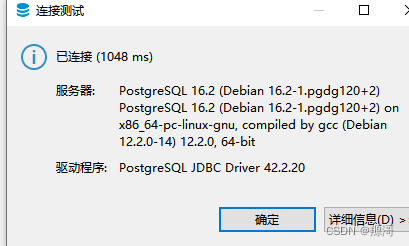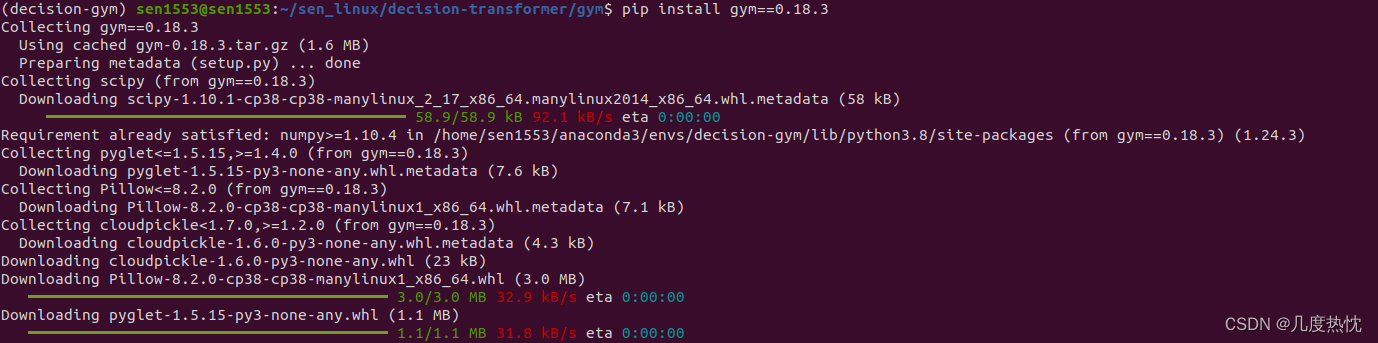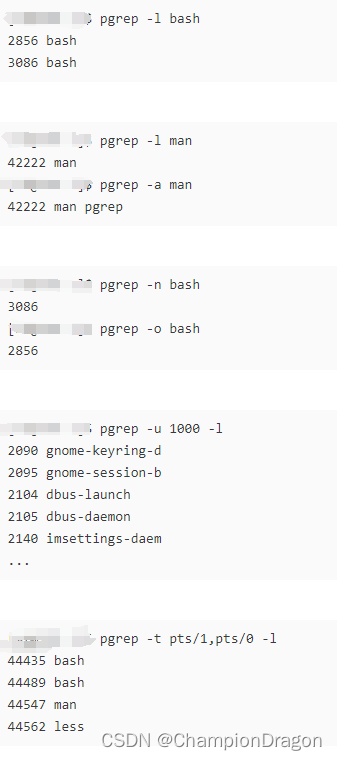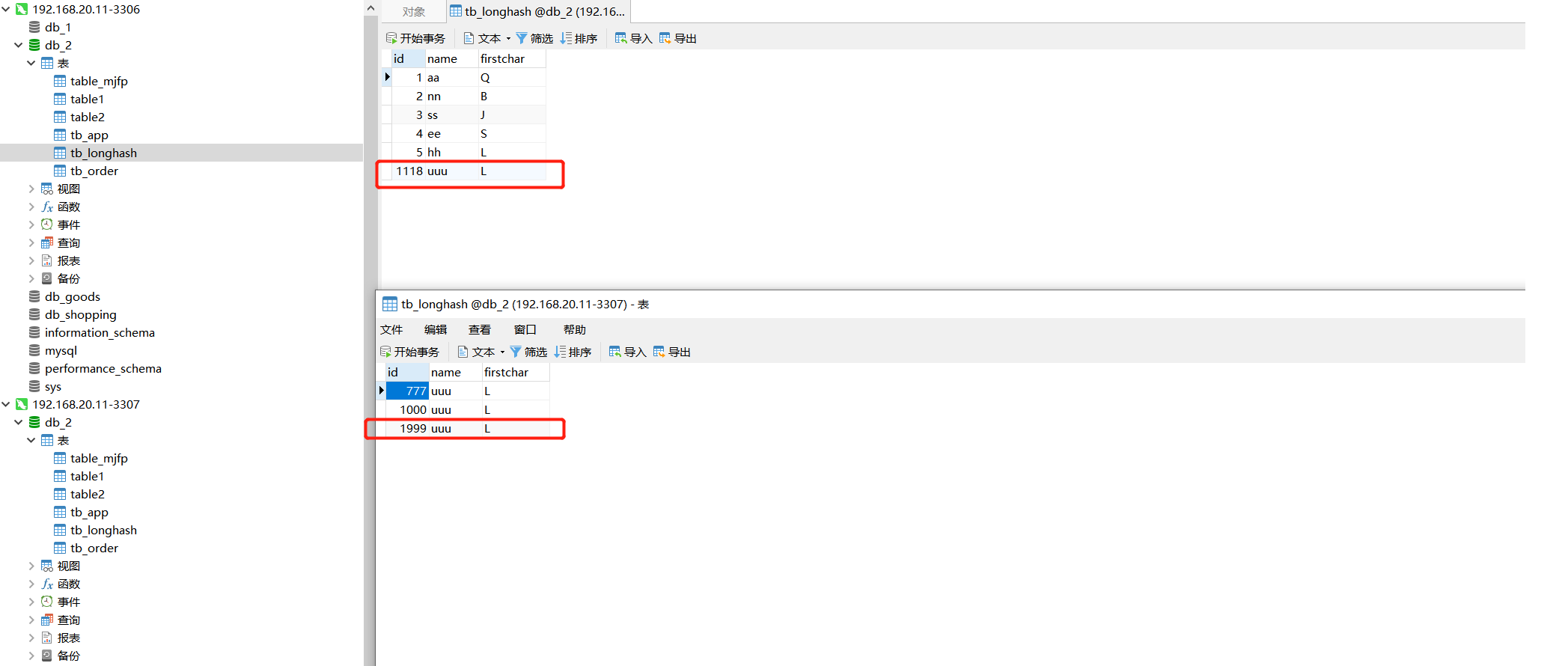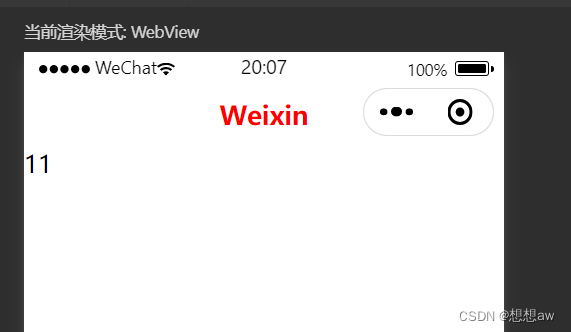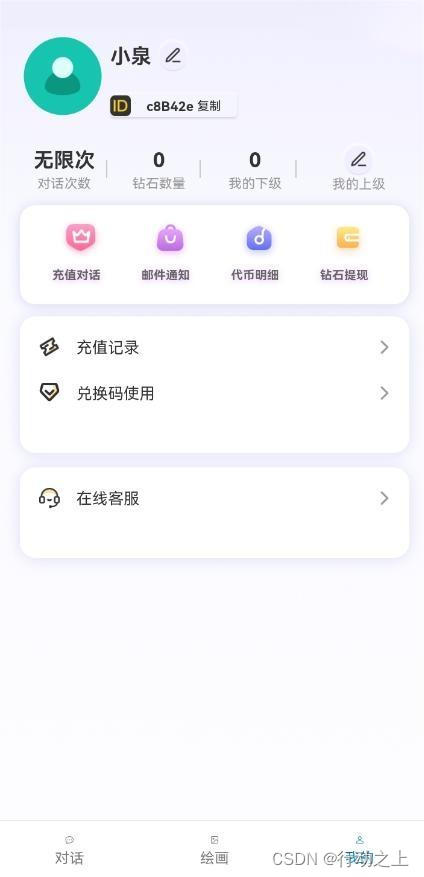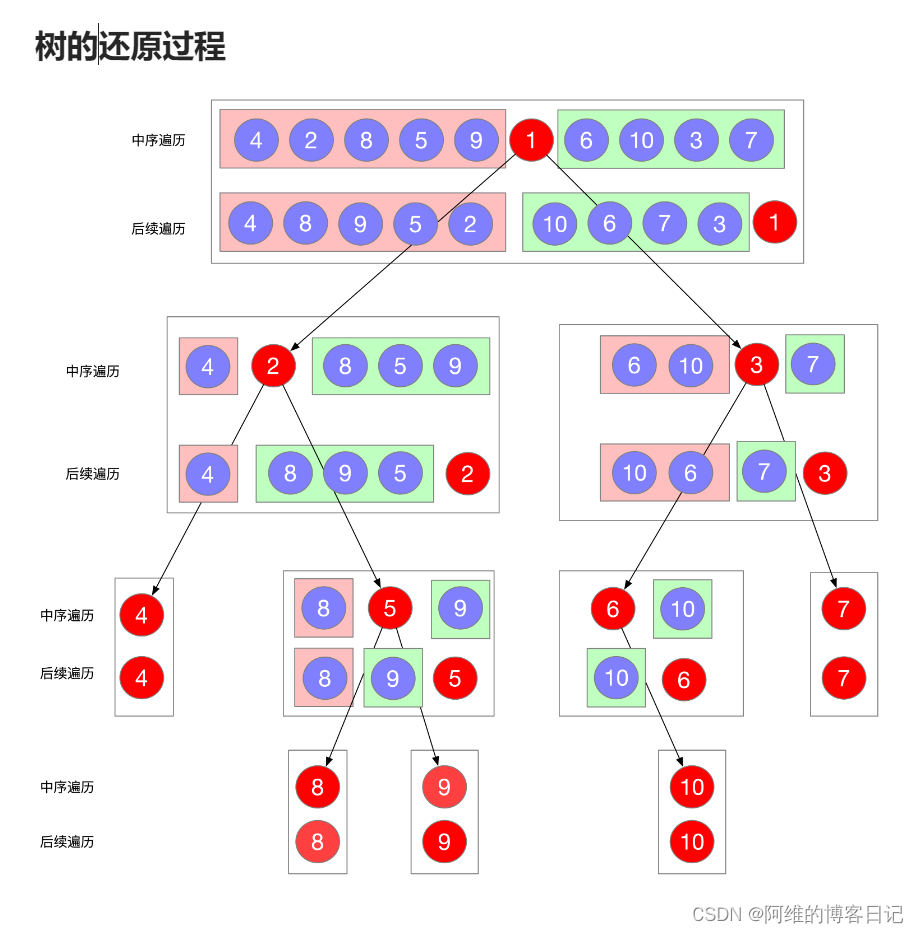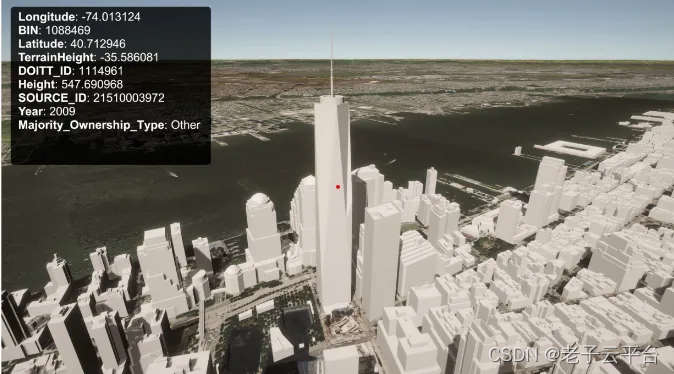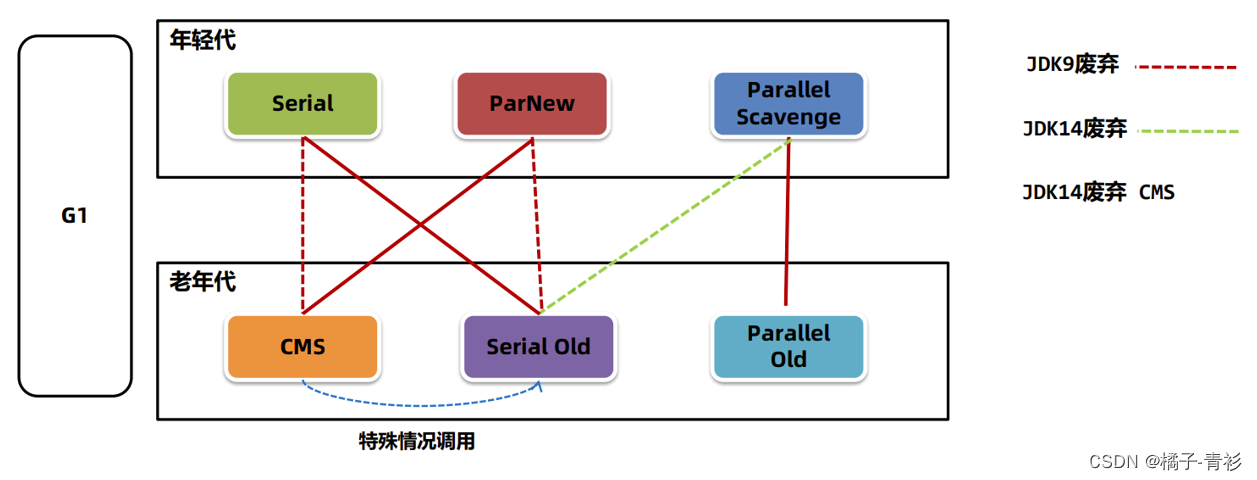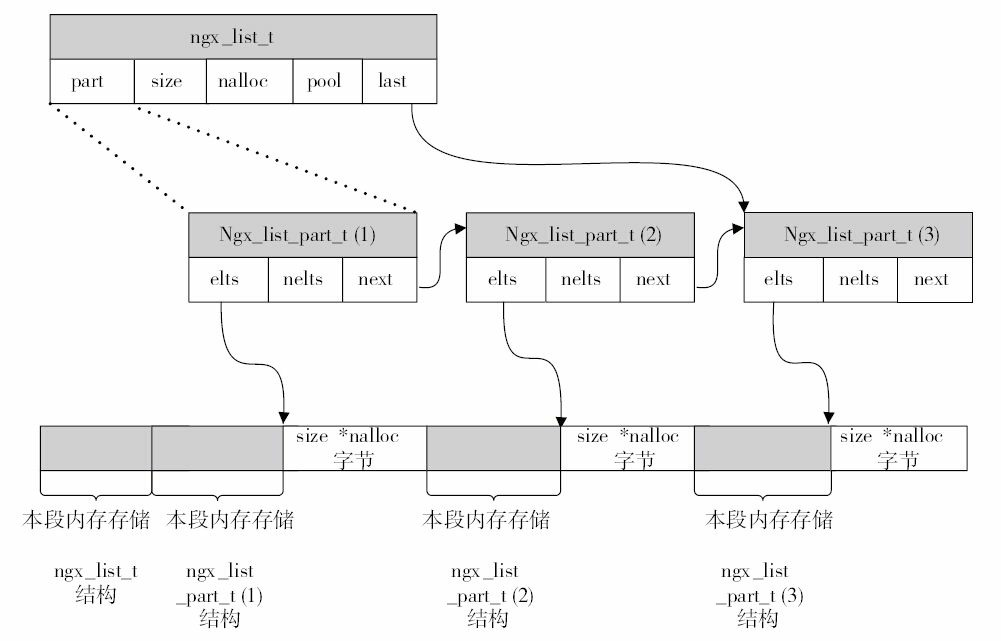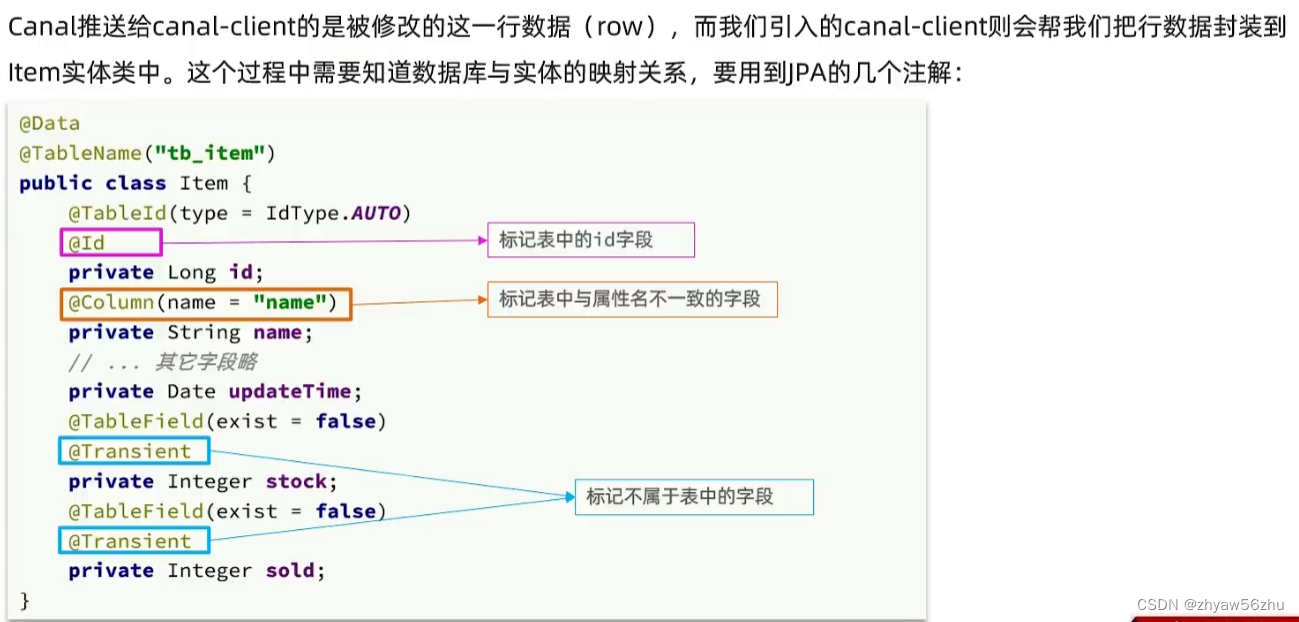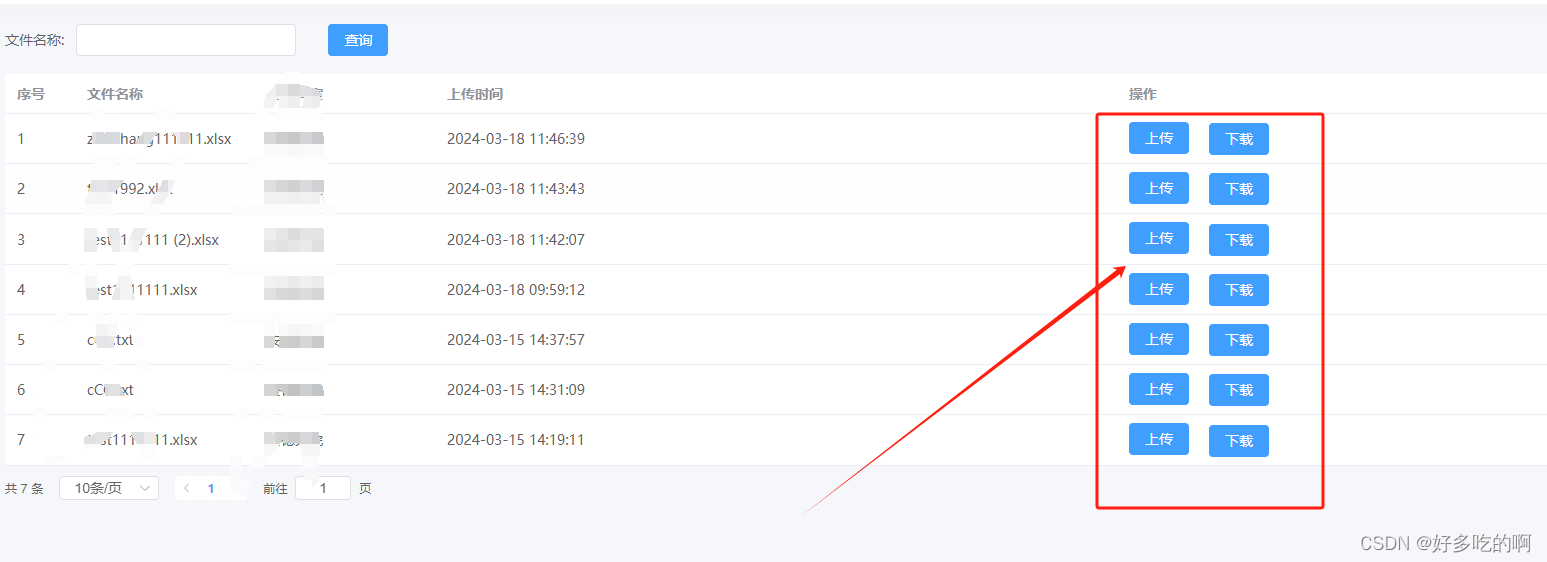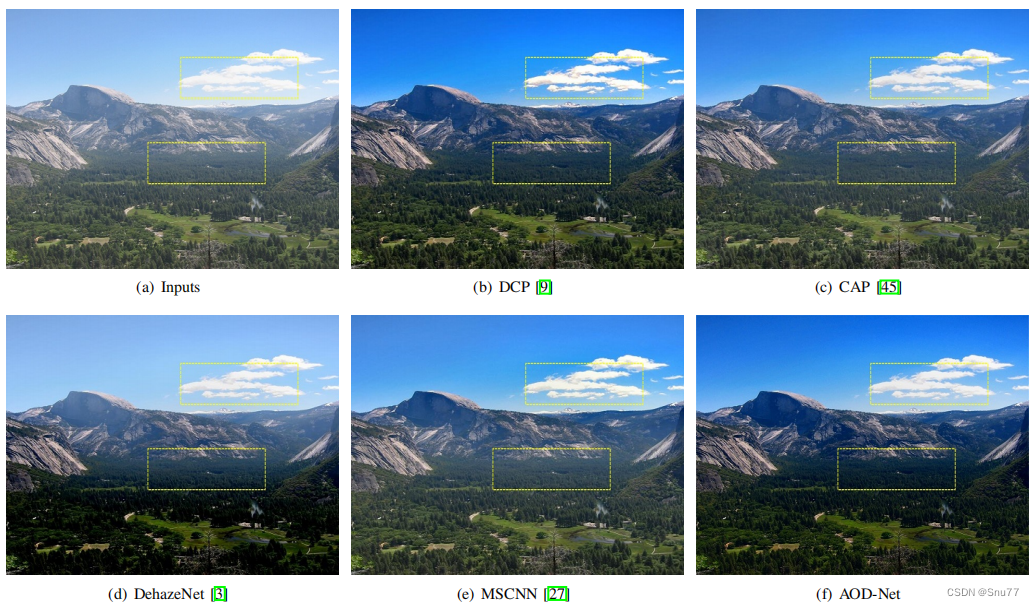Docker进阶:离线安装docker社区版(docker-18.06.3-ce)
- 1、准备离线安装所需的文件
- 2、传输文件至目标Linux系统
- 3、卸载旧版Docker
- 4、离线安装Docker
- 1、解压上传的Docker安装包
- 2、拷贝文件到/usr/bin目录
- 3、将 Docker 注册为系统服务
- 4、重新加载 systemd 管理器配置
- 5、启动 Docker 服务
- 6、验证安装
|
💖The Begin💖点点关注,收藏不迷路💖
|

在一些特定的环境下,由于网络限制或者其他原因,我们可能需要在Linux系统上进行离线安装Docker。本文将介绍如何在没有网络连接的情况下,在Linux系统上进行Docker的离线安装。
1、准备离线安装所需的文件
首先,在有网络连接的环境下,我们需要下载Docker安装包。
下载地址:https://download.docker.com/linux/static/stable/x86_64/
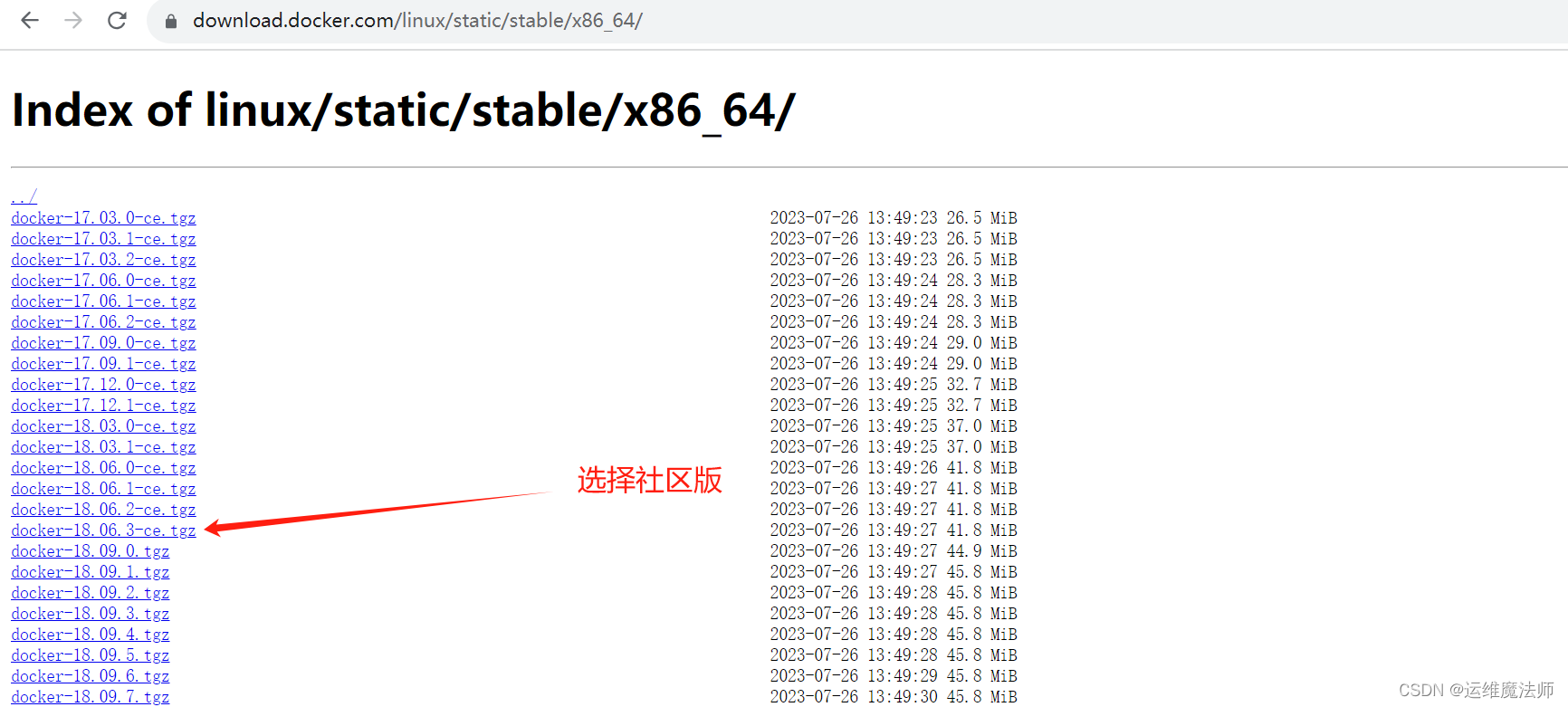
2、传输文件至目标Linux系统
将前面准备的文件拷贝至目标Linux系统。
3、卸载旧版Docker
通过执行sudo yum remove docker*命令来删除所有与 Docker 相关的软件包。这将卸载 Docker 及其所有组件。请注意,该操作会删除您系统上的 Docker 。
在执行此命令之前,请确保你了解自己正在做什么,并且已备份了重要的 Docker 数据和配置文件。
sudo yum remove docker*
###或者使用
sudo yum remove docker \
docker-client \
docker-client-latest \
docker-common \
docker-latest \
docker-latest-logrotate \
docker-logrotate \
docker-engine
这里是新设备。
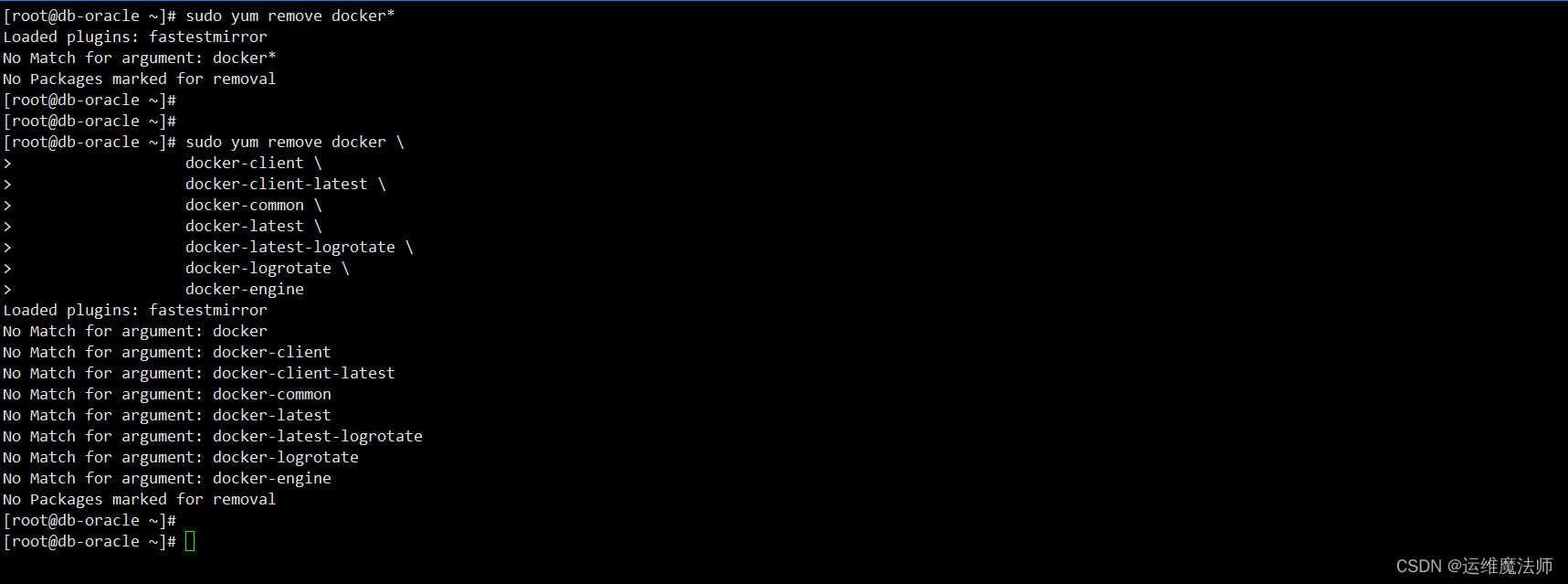
4、离线安装Docker
1、解压上传的Docker安装包
在目标Linux系统上,使用命令将之前准备的文件进行解压。

##解压
tar -zxvf docker-18.06.3-ce.tgz
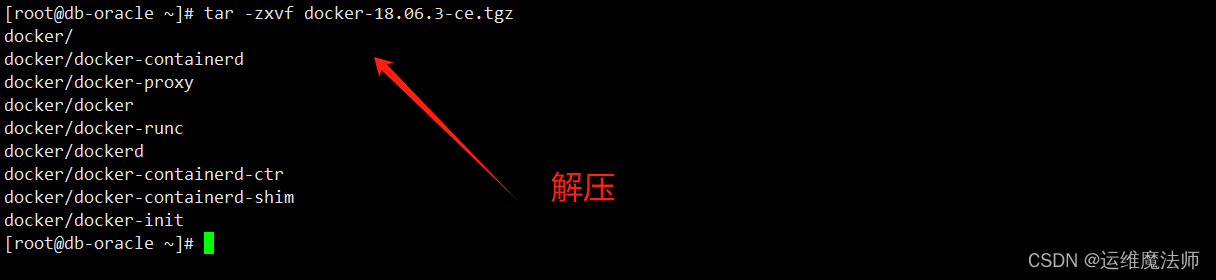
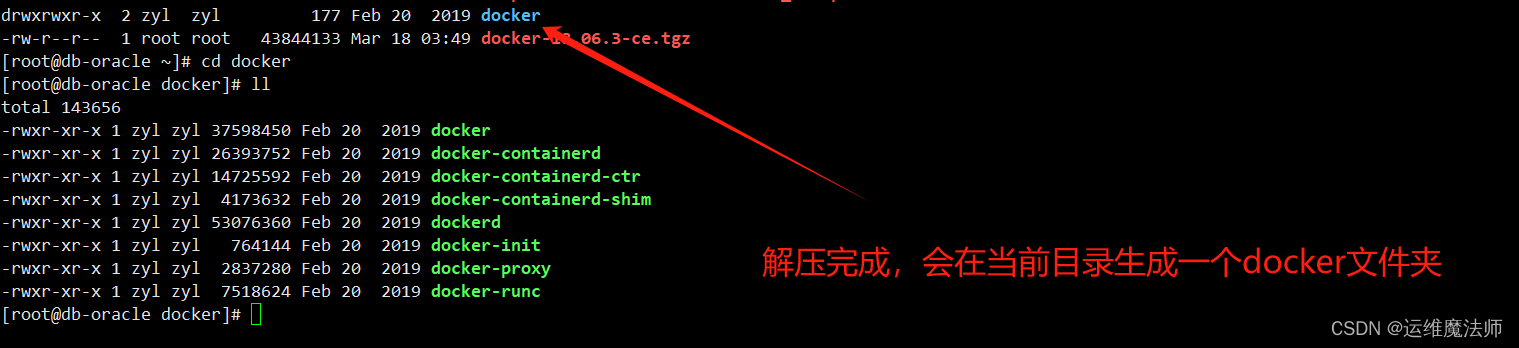
2、拷贝文件到/usr/bin目录
将解压后的 Docker 文件复制到 /usr/bin/ 目录下:
sudo cp docker/* /usr/bin/

3、将 Docker 注册为系统服务
vi /etc/systemd/system/docker.service
使用文本编辑器(如nano或vim)创建一个名为 docker.service 的文件,并输入以下内容:
[Unit]
Description=Docker Application Container Engine
Documentation=https://docs.docker.com
[Service]
ExecStart=/usr/bin/dockerd
Restart=always
StartLimitInterval=0
RestartSec=10
[Install]
WantedBy=multi-user.target
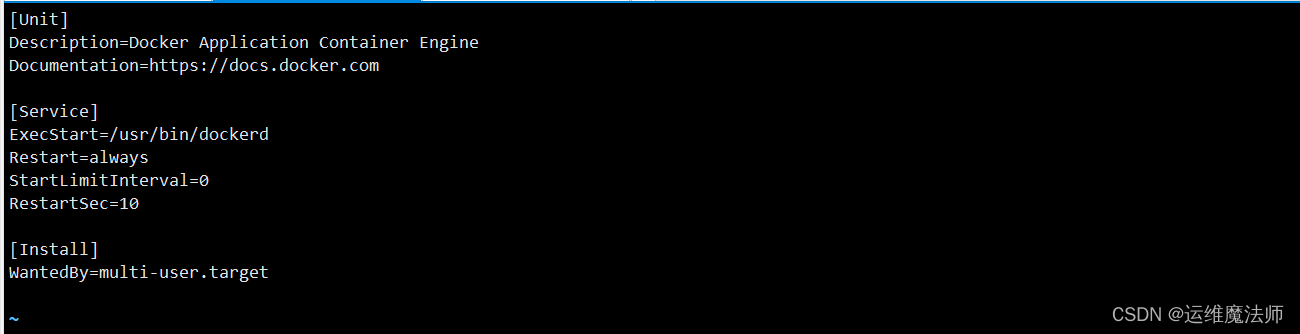
4、重新加载 systemd 管理器配置
重新加载 systemd 配置,使新的 docker 服务生效:
systemctl daemon-reload
5、启动 Docker 服务
启动 Docker 服务:
systemctl start docker
systemctl status docker
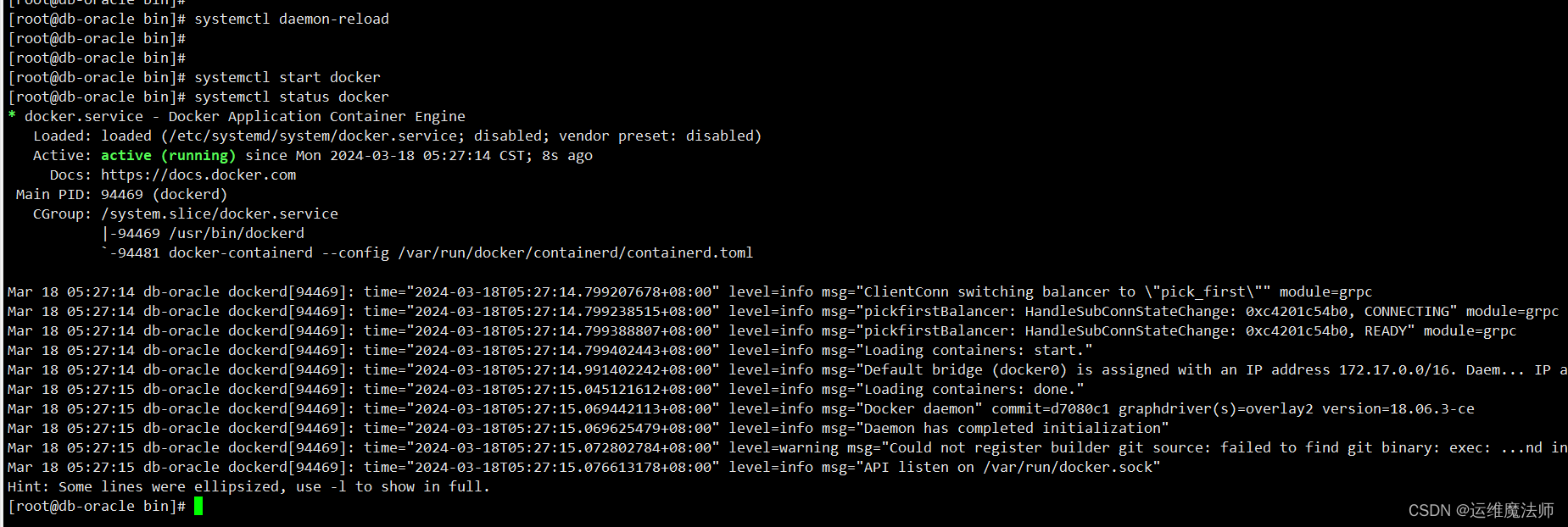
6、验证安装
执行以下命令,验证 Docker 是否成功安装并运行:
##查看 Docker 客户端和服务器的版本信息
docker version
##查看 Docker 系统的详细信息,包括容器、镜像、存储驱动、网络等的配置和统计信息
docker info
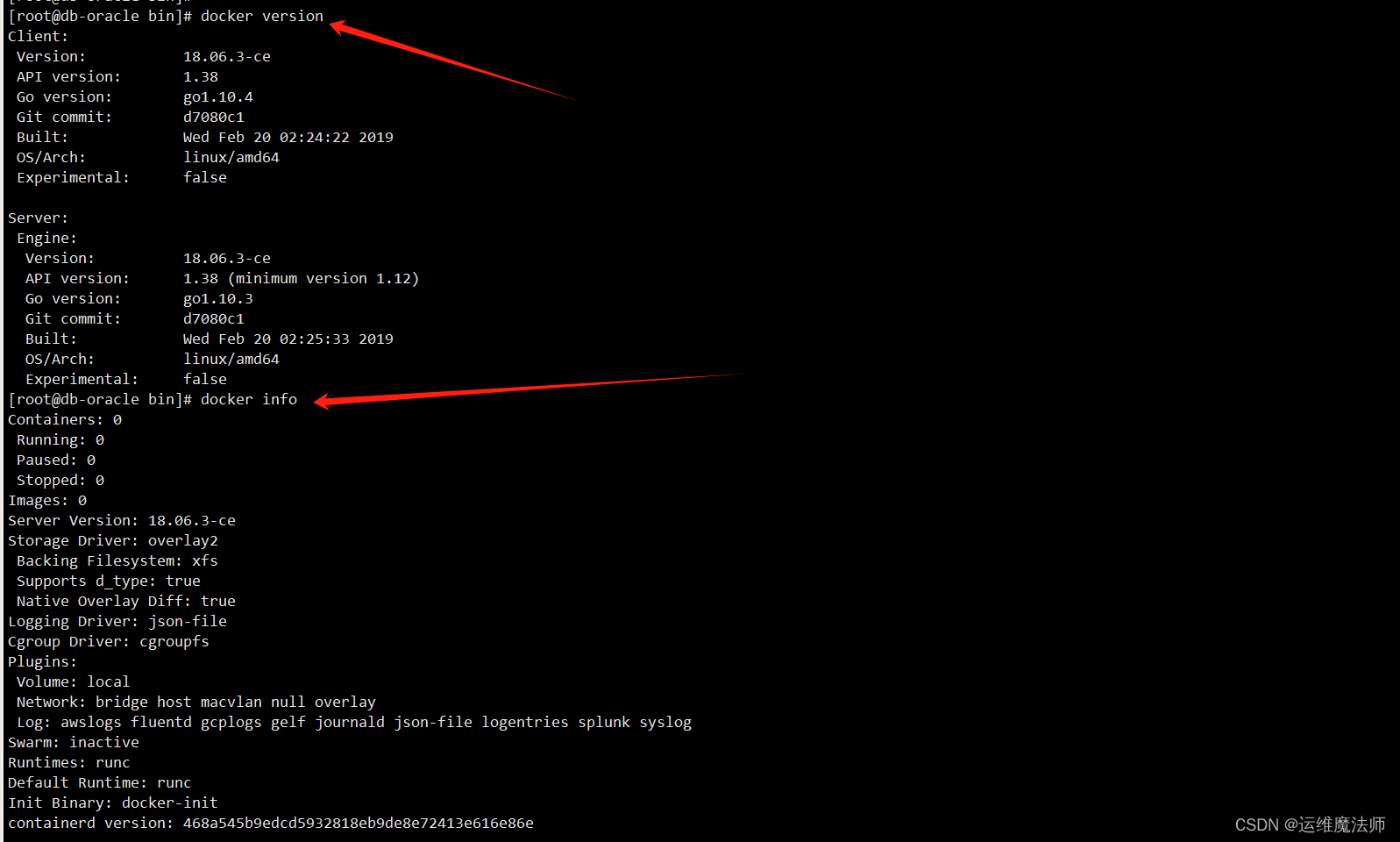
通过以上步骤即可在Linux 系统上完成 Docker 18.06.3-ce 的离线安装。

|
💖The End💖点点关注,收藏不迷路💖
|